
Viele Benutzer möchten bei der Verwendung des Win10-Systems den abgesicherten Modus verwenden. Einige Benutzer stellen jedoch fest, dass der abgesicherte Modus bei der Verwendung des Computers nicht aktiviert werden kann. Kommen Sie und lesen Sie das ausführliche Tutorial ~
1 Drücken Sie „win+R“, um das Ausführungsfenster zu öffnen, geben Sie dann Folgendes ein: msconfig und klicken Sie auf „OK“.

2. Wechseln Sie dann zur „Boot“-Oberfläche. Aktivieren Sie „Sicherer Start und minimal“ und klicken Sie auf „OK“.
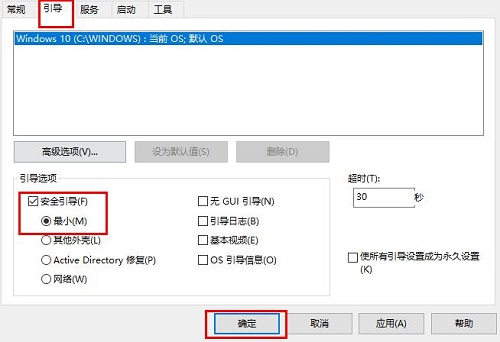
3. Rufen Sie dann die Benutzeroberfläche erneut auf, deaktivieren Sie „Sicherer Start und minimal“ und klicken Sie auf „OK“, um normal zu starten.

4. Wenn es immer noch nicht funktioniert, drücken Sie erneut „win+R“, geben Sie „regedit“ in das Fenster ein und rufen Sie die Editoroberfläche auf.

5. Erweitern Sie dann die Ordner in der Reihenfolge: HKEY_LOCAL_MACHINESYSTEMCurrentControlSetControlSafeBoot.

6. Benennen Sie die Ordner „Minimal“ und „Netzwerk“ in „Minimal1“ bzw. „Netzwerk1“ um, und das Problem wird gelöst.

Das obige ist der detaillierte Inhalt vonMethode im abgesicherten Modus zur Lösung des Win10-Startproblems. Für weitere Informationen folgen Sie bitte anderen verwandten Artikeln auf der PHP chinesischen Website!
 So wechseln Sie auf dem Laptop in den abgesicherten Modus
So wechseln Sie auf dem Laptop in den abgesicherten Modus
 index.html was ist
index.html was ist
 Nutzung von Alibaba Cloud-Computern
Nutzung von Alibaba Cloud-Computern
 So lesen Sie Py-Dateien in Python
So lesen Sie Py-Dateien in Python
 vs2010-Schlüssel
vs2010-Schlüssel
 Offizielle OKEX-Website
Offizielle OKEX-Website
 Welche Methoden gibt es, um die IP in dynamischen VPS sofort zu ändern?
Welche Methoden gibt es, um die IP in dynamischen VPS sofort zu ändern?
 Offizielle Website der Okex-Handelsplattform-App
Offizielle Website der Okex-Handelsplattform-App




